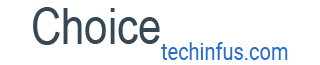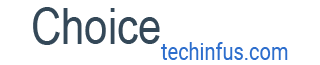At vælge en computer til dine opgaver er et andet puslespil. Især hvis du ikke har få kendskab til egenskaberne ved komponenter og moderne teknologier. Det er klart, at der er brug for en stærk enhed til videospil, og en budget-pc er nok til at arbejde med elektroniske dokumenter. Men hvordan man genkender "hans" model, som vil klare sig godt med de funktioner, der er tildelt det, og samtidig ikke betale for ekstra klokker og fløjter? At fokusere kun på prislappen - ikke den sikreste måde. Her skal du trin for trin tilføje "puslespil", vælge udfyldning af systemenheden, en god skærm og et behageligt tastatur.

Indhold:
De bedste computerproducenter - hvilket firma at vælge
Vores liv er ikke længere muligt uden computere. De arbejder i kontorer og fabrikker, på hospitaler og i skoler. Generel efterspørgsel skaber naturligvis udbud, så mange virksomheder er involveret i udgivelsen af edb-udstyr.
Ikke alle er i stand til at skabe virkelig pålidelige aggregater, så der er lidt på listen over de bedste producenter af berømte navne:
- asus;
- acer;
- HP;
- MSI.
Med parametrene for de bedste biler af disse mærker kan du finde i vores rangordning. Men du bør ikke tage den første computer, du kan lide (selv af meget god kvalitet) uden at forstå dens egenskaber.
Først skal du beslutte dig om det omfang af opgaver, som det skal løse, og kun derefter tænke over emballagen. Dette er hvad vi vil gøre nu.
Princippet om drift og computer enhed

Den vigtigste del af computeren er systemenheden. I det tilfælde er alle de arbejdsmaskinkomponenter, der er ansvarlige for behandling af oplysninger.
De er forbundet til bundkortet - et link der sikrer samspillet mellem alle "interne organer":
1. CPU;
2. Videokort;
3. Harddisk;
4. Slat RAM.
En strømforsyningsenhed, som distribuerer spænding til alle komponenter i computeren og kølesystemet, som forhindrer apparaterne i at overophedes under drift, er også indbygget i systemhuset. De oplysninger, som pc'en skal behandle, overføres til systemenheden via eksterne porte.
For at gøre dette er de forbundet med tastaturet, forskellige kortlæsere og drev. Alle data vises på skærmen, og lydfiler afspilles via højttalersystemet (højttalere eller hovedtelefoner).
Kort sagt, det er alt, hvad den gennemsnitlige bruger har brug for at vide om computeren og dens grundlæggende konfiguration. Men hver af disse elementer kan have sine egne egenskaber og klare de foreslåede opgaver på forskellige måder.
Typer af computere
spil

Betragtes som den mest kraftfulde takket være dens avancerede påfyldning. Her er installeret de bedste processorer (Intel Core i5-i7, AMD FX-9370 eller Ryzen), der nemt håndterer store belastninger uden overophedning og softwarefejl. En god spilleenhed anses for at være en pc, hvis processor har mindst 4 kerner og en frekvens på mindst 3,5 GHz.
Mængden af RAM i en spilleautomat når 16 GB, hvilket gør det muligt samtidig at håndtere et stort antal opgaver uden at reducere hastigheden. Der er normalt to harddiske: en rummelig harddisk, der fungerer som et drev og en solid state SSD - denne giver hastigheden på en computer, når du kører styringsprogrammer.
En vigtig del af enhver gaming-pc er et videokort med et ret stort volumen (mindst 4 GB). Uden det, vil computeren simpelthen ikke trække moderne heavyweight legetøj med høje grafik krav.
Et andet træk ved denne teknik er et kraftigt kølesystem.I de mest belastede enheder er det vand, men store kølere med et tilstrækkeligt antal af dem gør det ganske godt med deres arbejde.
fordele:
- Meget kraftfuld og hurtig - de kan nemt klare alle opgaver (ikke kun med spil);
- Effektivt kølesystem;
- Afsluttet med high-end videokort;
- Har en stor mængde hukommelse.
ulemper:
- Overdreven høj pris.
multimedie

Computere af denne type kan kaldes hjem eller familie. De bruges til at se film, lytte til musik, gå online og de fleste legetøj. De har gennemsnitlige egenskaber, men det betyder ikke, at multimedie-pc'er kun er egnet til underholdning. Med en korrekt udvalgt konfiguration gør maskinerne et fremragende arbejde med behandling af grafik-, lyd- og videofiler.
I sådanne modeller installerer de højkvalitets processorer som Intel Core i3-i5 eller tæt på dem med hensyn til parametre, men billigere modparter fra AMD. Der er to nok kerner her med en processorfrekvens på 2,7-3 GHz. Et 2 GB mid-level videokort betragtes som den bedste mulighed for medier.
4-8 GB RAM til en hjemmecomputer er mere end nok. Men harddisken skal være meget stor, så der er kun installeret 1-2 TB magnetiske drev her for at have plads til dine yndlingsfilm, musik og fotoalbum. Kølesystemet består af 1-2 kraftfulde kølere - flere af disse maskiner er ikke påkrævet.
fordele:
- Velegnet til de fleste opgaver - fra arbejde og skole til underholdning;
- Har en meget stor mængde hukommelse;
- Fremragende billedkvalitet;
- Tilstrækkelig pris.
ulemper:
- Træk ikke for "tunge" spil;
- For at afsløre alle mulighederne for medievirksomheder har du brug for en god skærm og dyre akustik.
kontor

Sådanne indretninger kan ikke prale af fremragende egenskaber, men det er nok at arbejde i standard applikationer og kontorprogrammer. Derudover er de ikke så håbløse, som de synes, og de er meget velegnede til at surfe på Internettet, se film, samt mange undemanding-spil.
Som regel er der i deres systemblokke en ikke for smart processor, der gemmer sig (for en ting, sjældnere for 2 kerner), der arbejder med en frekvens på op til 2 GHz. Selvom de samlede omkostninger til maskinen er små, så du kan øge ydeevnen, kan du bruge penge på en Intel Pentium med Kaby Lake arkitektur, eller tage en Core i3 hvis langsom pc-arbejde irriterer dig.
Videokortet er som regel indbygget og ikke meget kraftigt - med 512 MB. Office-computere har også brug for lidt RAM (optimalt 1-2 GB). Ja, og den samlede mængde hukommelse kan være lille - hvis der er 250 spil, er det allerede godt.
fordele:
- Arbejde stille
- Håndtere en lang række opgaver, end du har brug for til kontoret;
- Holdbar, fordi de ikke har særlige belastninger;
- Tilgængelig til en pris.
ulemper:
- langsom;
- Kan hænge, når du forsøger at køre flere krævende applikationer.
Valg af computervalg

processor
Af alle producenter af computerteknologi producerer kun to virksomheder gode processorer, der opfylder moderne krav: disse er AMD og Intel. Hver af dem har sine beundrere, men ofte bliver denne "kærlighed" tvunget.
Faktum er, at konkurrenternes processorer adskiller sig i typen af stikkontakt - konfigurationen af stikket til tilslutning til bundkortet. Derfor er ejerne, når de har taget en pc med en vis konfiguration, tvunget til at fortsætte med at købe produkterne i det valgte mærke til en yderligere opgradering.
For at træffe det rigtige valg, behøver du ikke grundigt at forstå arkitekturen i forskellige processorer, det er nok at vide, hvilke opgaver denne eller den type er bedst at gøre.
Intel
Den dyreste, men meget kraftige på grund af øget kerneydelse. Mange af dem er velegnet til installation i spilcomputere, selvom det hele afhænger af serien:
1. Pentium er en stor serie med flere generationer af enheder med anstændig ydeevne og vægt på at reducere strømforbruget. For øjeblikket overvejet gennemsnitlige præstationer.
2. Celeron er ret gamle processorer, opnået ved at forenkle Pentium-arkitekturen, men de bruges stadig i meget budget-pc'er. Der kan ikke siges noget godt om disse modeller, bortset fra at de smertefuldt lider under acceleration. Men resultaterne vil stadig ikke tilfredsstille dig. Afvise et sådant køb, hvis du i fremtiden ikke planlægger at erstatte Celeron med noget anstændigt.
3. Core i - processorer af "i dag". De er præget af maksimal ydelse pr. Kerne, stille drift og betragtes som den bedste (omend dyre) mulighed for pc'en. Gamers foretrækker modeller af i7 serien, lidt mere overkommelige er "fem". For kontormaskiner, der kræver hurtig processorreaktion, er Core i3 egnet - ikke ligefrem budget, men pålidelig og rimelig produktiv.
AMD
I hele sin historie forsøgte Intels modeller at indhente, men hele tiden slog de sig bag "halvdelen af corpus". Ikke desto mindre er de stadig populære fordi de er billigere end konkurrenter og tager et stort antal kerner. Dette gør det muligt for dem at blive brugt til at løse multithreadede opgaver og gør AMD-processorer generelt mere alsidige, hvilket forenkler udvælgelsen.
Værdig opmærksom række enheder her kan kaldes:
1. A - 4-core processorer med integreret grafik, repræsenteret af flere linjer (fra A4 til A10). Men kun de ældre modeller A8 og A10 kan prale af høj ydeevne.
2. FX er en relativt billig otte-core enhed, der er ideel til multimediecomputere til video- eller grafikbehandling. Derudover er begrænsningen af multiplikatoren fjernet, hvilket gør det muligt for erfarne brugere at overclockere processoren uafhængigt.
3. Ryzen er en mere moderne version. Med hensyn til ydeevne er det ikke mindre end Intel Core og kan godt allerede være til stede i spillemodeller på mellemniveau.
Når du vælger en processor, vil du helt sikkert støde på et sådant koncept som kernen. Jo flere kerner i en computer, jo hurtigere vil det fungere, da det vil være i stand til at opdele lasten i flere tråde.
Dette vil have en positiv indvirkning på processorens holdbarhed, men glem ikke, at ydeevnen på hver kerne også betyder noget. Derfor holder de 8 tråde på AMD-modeller næppe op med fire af Core i5.
Du vil ikke omgå festen og en sådan ting som en klokfrekvens. Dette er antallet af operationer, som processoren udfører pr. Minut, og det måles i gigahertz. Derfor er jo højere denne indikator er, jo hurtigere bliver din pc:
1. For kontorversionen er frekvensen 2-2,5 GHz tilstrækkelig;
2. En mere avanceret medieserver skal bruge omkring 3 GHz;
3. Gamer modeller skal producere mindst 3.2-3.5 GHz, og helst 4+.
bundkort
Størrelsen af din computer afhænger direkte af bundkortets valg. At træffe en beslutning til fordel for et stort ATX-panel, får du et større antal slots til at forbinde skinner med hukommelse og videokort, men samtidig øger du systemets dimensioner.
Bundkortet har i princippet ingen særlig indflydelse på PC'ens magt - det gør det simpelthen muligt at realisere alle mulighederne for de komponenter, der er forbundet med den.
Vær opmærksom på den type stik til processoren, og prøv at tage et mere lovende stik, så med den yderligere opgradering af computeren har du ikke kompatibilitetsproblemer. For Intel-enheder skal dette være 1151 eller 2011-3 stik, for AMD er det optimalt at tage AM4.
En anden ting, der ikke bør overses, er den type chipsetstyringsenheder, der er forbundet til bundkortet.
Det skal passe til dine behov:
1. Intel Z270 er den eneste chip, der tillader CPU overclocking og understøtter RAM med en frekvens på 2400 MHz. Ideel til spilcomputer.
2. Intel B250 eller H270 er en middling til en passende pris, som er velegnet til hjemme og mellemstore pc'er. "Kan" arbejde med RAM op til 2400 MHz.
3. AMD A320 er en anstændig mulighed for computere i budget- og mellemmarkeds segmentet, der er designet til at arbejde i kontorapplikationer og med multimediefiler.
4. AMD B350 - support overclocking processoren, så de tilhører gaming maskiner.
Den yngre serie af de overvejede chips er billigere og meget velegnet til uendelige brugere.
Videokort
En anden dyr komponent i systemenheden, som er ansvarlig for behandling af videosignaler. Hvert videokort har sin egen videohukommelse (fra 256 MB til 12 GB). Og jo højere denne figur, desto bedre og hurtigere rammer rammerne på skærmen.
1. For budget- og kontormaskiner spiller typen af grafikkort ikke en særlig rolle - den kan erstattes af en grafikkort loddet på tavlen.
2. Dem, der arbejder med video eller er ivrige efter e-sport, har brug for et diskret hukommelseskort på mindst 4 GB. Ideelt set bør dette være nVidia GTX 1070/1080 / 1080Ti modellen. Men AMD har også fremragende high-end vidyuh linjer - Fury X og Nano.
random access memory
Mellemliggende data behandlet af processoren er gemt i computerens RAM. Jo højere EP-volumen er, desto hurtigere vil det klare alle opgaver.
1. 8 GB betragtes som en glimrende indikator, men hvis du har brug for en kraftfuld spilcomputer, der fortsætter med at "flyve" under nogen belastning, er du velkommen til at udvide den til 16 eller højere.
2. Til kontorsindstillingen er 2 GB nok, du kan gøre med 3-4 gigs i din hjemmemaskine, hvis budgettet endnu ikke tillader OP at blive udvidet.
Harddisk
På harddisken, i modsætning til hukommelsesstrimlen, gemmes alle dine data permanent. Derfor bør den have tilstrækkelig mængde.
1. Hvis du arbejder med tunge filer, eller hvis du vil bygge en omfattende video- eller spilbutik på din computer, skal du have en kapacitiv magnetisk harddisk fra 1 til 8 TB.
2. Dem, der er vigtig hastighed, mere egnet SSD SSD. Ak, dens lydstyrke er lille, så installer operativsystemet og andre vigtige filer med lav vægt. 120-250 GB er nok til at gemme dem.
Hvis du har brug for alt på én gang, giver god fart og en stor forsyning af ledig plads på harddisken kun en tandem af magnetisk hard og solid state chip. Og det er overhovedet ikke nødvendigt, at de begge står i systemenheden - den manglende komponent kan købes senere.
Efter at have behandlet hovedkomponenterne i systemenheden, kan du fortsætte til valg af I / O-enheder.
skærm

Når du vælger en skærm, er de fleste brugere kun begrænset af størrelsen på diagonalen og prisen. Men hvis du bruger et par timer om dagen på en pc, skal dette spørgsmål være meget mere opmærksomt - af hensyn til din egen komfort. Her, som i systemspecialistenes valg, skal der tages højde for en hel række kriterier.
diagonal
Ja, det er virkelig vigtigt, men det er ikke altid værd at købe en stor skærm, selvom du har nok penge til det.
1. For en kontorcomputer er en skærm med diagonal på over 20 tommer en overdreven luksus, så du kan vælge noget mere kompakt (og selvfølgelig billigere).
2. For en multimedieenhed er en monitor på 21-24 tommer tilstrækkelig.
3. Spilmodeller kan gå op til 27 ", hvis økonomien tillader det.
Aspect ratio
Gammeldags skærme havde et skærmhøjde til breddeforhold på 3: 4 eller 4: 5 og så udvendigt næsten kvadratisk. Sådanne udstedes nu, fordi det er rigtig nemt at se elektroniske dokumenter på dem.
Den moderne standard tilbyder dog et andet forhold - 16: 9 eller 16:10. Sådanne skærme har en opløsning på 1920x1080 (1200) pixels, som giver dig mulighed for komfortabelt at se widescreen HD-film og fuld HD-kvalitet. Cybersportsmen bruger dem, og for dem der kan lide at åbne snesevis af vinduer, vil disse skærme være bekvemme.
Der er også enheder med et ganske kritisk billedformat på 21: 9, men de er beregnet til fagfolk involveret i videoredigering.
tilladelse
Vi taler om antallet af lyspunkter på skærmen og danner et enkelt billede. Jo flere af dem, jo klarere og bedre bliver billedet på skærmen. Men sådan udstyr kræver tilslutning til mere magtfulde videokort - dette bør tages i betragtning, hvis du har et begrænset budget.
Den optimale opløsning for computerskærme er 1920x1080 pixels, men kun hvis deres diagonale ikke overstiger 21-24 ". På større skærme kan der opnås tilstrækkelig billedklarhed ved en opløsning på mindst 2560x1600 px.
Matrix type
Alt afhænger af matrixen: farvekvalitet, billedklarhed, synsvinkler og andre egenskaber ved billedet på skærmen. Producenter tilbyder følgende muligheder:
1. TN - den billigste matrix med middelmådige indekser af farve og klarhed, samt med minimale synsvinkler. Disse er kun egnet til kontorarbejde.
2. IPS - de mest almindelige modeller for i dag med meget klare farver og en smart visning (op til 160-180 ° uden at forvride billedet). De er ikke billige, men de er egnede til næsten enhver opgave - fra familie, der ser film til at arbejde med grafik og video.
3. VA er bedre end TN, men værre end IPS. En slags mellemliggende mulighed for dem, der ikke har nok penge til en dyr matrix, og ikke ønsker at sætte op med kedelige statsansatte.
4. PLS - lidt ringere end IPS i kvalitet, men generelt er det en god mulighed for spil og medier.
I de andre egenskaber ved skærmen er der ingen grund til at grave, men du bør være opmærksom på lysstyrken.
Det er optimalt, hvis det ligger i området 200-400 cd / m2, hvis en stor mængde lys ikke er rettet mod skærmen (for eksempel solens stråler fra vinduet). Ellers er det bedre at tage en model med en maksimal lysstyrke på 500-600 cd / m2.
Skærmoverflade
Kan være blank eller mat. Den glatte version er mere almindelig i low-end modeller - som producenter forsøger at gøre dæmpede farver endnu lidt lysere. Men sådan en skærm vil give forfærdelig blænding, når det vil modtage lyset fra solen eller en lampe. Hvis du beslutter dig for at sætte computeren ved vinduet, er det bedre at tage en skærm med en mat overflade.
I dag er fladskærme til fordel, men der er også lidt buede modeller på markedet. Her viser billedet på kanterne sig at være lidt sløret, hvilket i et mørkt rum skaber en følelse af dyb neddybning i vandrereens virtuelle verden. Men for andre spil (action, shooters), for at se film og arbejde med filer, fungerer denne skærm ikke.
tastatur
Det kan være et simpelt plastpanel med knapper eller en foldet gummipude, har en kablet eller trådløs forbindelse til en computer.
Vær det som muligt, når vi vælger denne enhed, skal vi igen gå tilbage til at definere vores behov, da forskellige tastaturer har forskellige formål:
1. Standard - billige enheder uden ekstra nøgler eller funktioner. Den bedste mulighed for at fuldføre kontor-pc'en.
2. Ergonomisk - de er kendetegnet ved deres usædvanlige form (bølge-lignende, trekantede osv.), Samt ved tilstedeværelsen af arme til hænder og praktisk arrangement af nøgler. Sådanne indretninger foretrækkes af personer, som arbejder med store mængder tekst.
3. Multimedier - Afviger fra standard-enheder med et ekstra spillerens kontrolpanel.
4. Gaming - her er de fleste af de nødvendige knapper lavet under venstre hånd, og pilene og ASDW nøglerne er fremhævet i farve og har ekstern beskyttelse (spillerne forstår).
Det er ønskeligt at bestemme typen af nøgler. skelnes:
1. Membran - standardnøgler placeret i mellem højde. De er pålideligt beskyttet mod støv og snavs, de arbejder forsigtigt på grund af den elastiske "bump stop", men de er meget kortvarige (de modstår kun 5 millioner klik).
2. Sax - god til at arbejde med tekst, fordi de har en lav passform og klart svarer til berøring. Resursen er dobbelt så stor som membranen.
3. Mekanisk - ganske højt, men meget lydhør. Modstå op til 50 millioner klik, og indtil slutningen af arbejdets levetid såvel som på den første dag.
Nogle tastaturer har indbygget nøglebelysning. Dette er en meget nyttig funktion for elskere at "hugge" eller arbejde om natten, men det øger også omkostningerne ved udstyr.
mus
Dette er en ekstremt enkel enhed, men uden det er det næsten umuligt at kommunikere med en moderne computer.Ligesom tastaturet kan musen være kablet eller trådløs - vælg hvilken som er mere praktisk.
De fleste brugere vil have nok standard tre-knappers modeller - det vigtigste er, at enheden passer godt i hånden. Men spillere skal vælge specielle gadgets med ekstra kontrol nøgler og hurtig respons.
Hvilken computer du skal vælge

1. For simpelt arbejde med kontorprogrammer og elektroniske dokumenter kan du tage en billig model med en enkelt-core processor, men med en god klokfrekvens på omkring 2,5 GHz. Det vil sige, du skal helt sikkert tage en af Intels med det tilsvarende bundkort. Mængden af RAM i 2 GB vil være tilstrækkelig, såvel som en budget harddisk HDD op til 500 GB. Tag en skærm med en diagonal på ikke mere end 19-20 ". Du kan købe et standard tastatur eller en gaffel ud til en ergonomisk, hvis du arbejder meget på en computer.
2. Som en universel hjemmemaskine er en pc med en Core i3-i5-niveau processor eller en tilsvarende fra AMD (FX-serien eller A6 eller højere) egnet. Antallet af kerner er fra 2 til 4, klokfrekvensen er op til 3 GHz. Det 4 GB grafikkort skal være tilstrækkeligt til en uerfaret bruger, såvel som RAM i samme lydstyrke. Men harddisken er bedre at tage mere end 1-2 TB. Tilbring nogle penge på en god IPS-skærm eller lignende i performance monitorer gennemsnittet.
3. Fans af computerspil bliver nødt til at gaffle til en kraftig pc med en Intel Core i7-processor (Intels "top five" eller Razer R7 kan betragtes som en budgetmulighed) og med en frekvens på mindst 3,2 GHz. Bundkortet er kun Intel Z270 eller B350 til AMD, hukommelsen til videokortet er 8-16 GB. RAM skal også tage lidt mere, og det er ønskeligt at bruge fjerde generationens DDR-strimler. Som et drev har du brug for en HDD til 3+ TB og en ekstra SSD til mindst 120 gigs. Glem ikke at vælge et godt spiltastatur med mekaniske knapper og en stor IPS-skærm.
4. For at håndtere multi-threaded video, lyd og grafik skal du bruge en AMD FX eller Core i3-i5 computer i midten, hvis du arbejder med vektorbilleder. Et godt grafikkort med en klasse på mindst GTX 1060 med 3-4 GB hukommelse og en bred skærm med klar farvegengivelse sikrer dig et behageligt arbejde.
Hvor meget er en computer

1. En simpel kontormaskine med en skærm i sættet koster ikke mindre end 16.000-19.000 rubler. Avancerede modeller når 50 tusind.
2. Priserne på multimedie-pc'er går i en meget bred vifte - fra 20 til 150 tusind rubler.
3. Spilmodellen kan købes med et budget på 30-50.000 til en halv million rubler.
Det vil også være interessant for venner